ลองนึกภาพว่าคุณกำลังสมัครงาน ซึ่งเป็นงานในฝันของคุณ และนายจ้างในอนาคตของคุณจะส่งเอกสาร PDF ที่คุณต้องลงนามให้กับคุณ เมื่อไม่กี่ปีก่อน พวกเราส่วนใหญ่จะพิมพ์เอกสาร ลงนามด้วยมือ จากนั้นสแกน อัปโหลดไปยังอุปกรณ์ดิจิทัล และส่งกลับไปยังนายจ้างในอนาคต
เราทุกคนยอมรับว่ามันฟังดูเหมือน ตลอดทั้งวัน เรื่อง เพราะคุณอาจไม่มีเครื่องสแกนที่บ้าน และไม่มีอุปกรณ์การพิมพ์ด้วย นั่นคือเหตุผลว่าทำไมตัวเลือกในการเซ็นชื่อแบบดิจิทัลใน PDF จึงน่ายินดีเป็นอย่างยิ่ง!
ด้วย PDF Extra คุณสามารถสร้างลายเซ็นไฟล์ส่วนบุคคลของคุณได้อย่างง่ายดาย และใช้ในการลงนามในเอกสาร PDF ทุกประเภทโดยไม่ต้องใช้ฮาร์ดแวร์ทางกายภาพใดๆ ไม่มีแม้แต่ปากกา เรามาดำดิ่งกันใช่ไหม?
วิธีเพิ่มลายเซ็นด่วนให้กับ PDF ของคุณ
การลงนามในเอกสารใด ๆ ใน PDF Extra นั้นเรียบง่าย เนื่องจากทุกอย่างถูกจัดวางไว้ตรงหน้าคุณ โดยไม่ต้องเข้าไปดูเมนูแบบเลื่อนลงที่น่าเบื่อ นี่คือสิ่งที่คุณต้องทำ:
1. เปิดไฟล์ในซอฟต์แวร์ PDF โดยคลิกขวาที่ไฟล์แล้วเลือก "เปิดด้วย PDF Extra" หากคุณได้ลงทะเบียนบัญชีแล้ว คุณ ยังสามารถอัปโหลดไฟล์ได้โดยตรงจากที่เก็บข้อมูล MobiDrive ฟรีของคุณ
2. ค้นหาปุ่ม "ลงชื่อ" จาก Ribbon หลักของแอป จากนั้นคลิกที่ไอคอนที่เกี่ยวข้อง
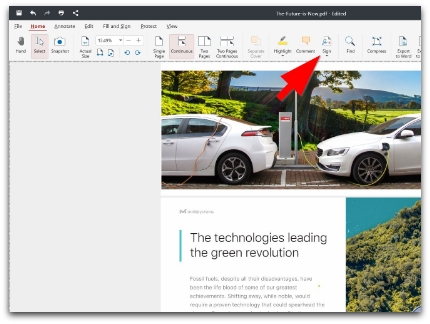
3. หากคุณยังไม่ได้ มีโอกาสที่จะสร้างและบันทึกลายเซ็นใด ๆ คุณสามารถคลิก "เพิ่มลายเซ็น" เพื่อเริ่มต้น.
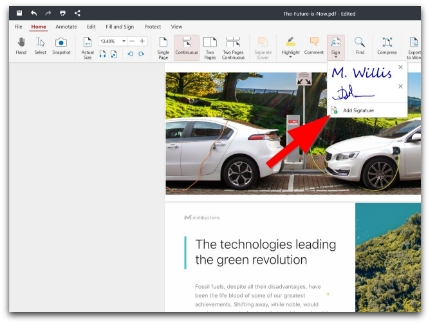
4. ในกรณีที่คุณได้บันทึกลายเซ็นไว้แล้ว ลายเซ็นนั้นจะแสดงใน เมนูแบบเลื่อนลงหลังจากที่คุณคลิกปุ่ม "ลงชื่อ"
5. เมื่อคลิกที่ "เพิ่มลายเซ็น" คุณจะสามารถวาดลายเซ็นได้อย่างอิสระตามที่คุณต้องการ ตัวเลือกคือ:
- วาด: วาดลายเซ็นของคุณได้อย่างอิสระ โดยการลากเคอร์เซอร์ของเมาส์
- ประเภท: คุณลักษณะนี้จะช่วยให้คุณสามารถพิมพ์ลายเซ็นของคุณในแบบอักษรสองสามแบบ
- รูปภาพ: คุณลักษณะนี้จะช่วยให้คุณเพิ่มรูปภาพเพื่อใช้เป็นลายเซ็น
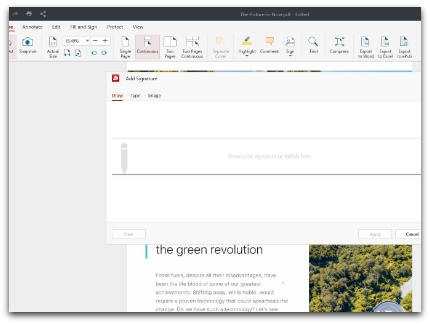
6. ยืนยันการเลือกของคุณโดยคลิก "นำไปใช้" และคลิกซ้ายไปยังตำแหน่งที่คุณต้องการวางลายเซ็นของคุณ
มันค่อนข้างง่ายตอนนี้ใช่ไหม มีเพียงสิ่งเดียวเท่านั้น – ก่อนหน้านี้ เราได้พูดคุยเกี่ยวกับการเซ็นเอกสารแบบดิจิทัลซึ่งต่างจากการวาง ลายเซ็น PDF อย่างรวดเร็ว ซึ่ง PDF Extra รองรับเช่นกัน สิ่งนี้นำเราไปสู่คำถามสำคัญถัดไป...
การเซ็นชื่ออย่างรวดเร็วเทียบกับการเซ็นชื่อดิจิทัล – ความแตกต่างคืออะไร?
เราอาจเขียนหัวข้อนี้เป็นเวลาหลายวัน แต่ประเด็นสำคัญมีดังนี้ เมื่อใช้ลายเซ็นด่วน คุณเพียงแค่เพิ่มคำอธิบายประกอบลงในเอกสารของคุณ เมื่อคุณเพิ่มลายเซ็นดิจิทัลลงในเอกสาร PDF ลายเซ็นจะเชื่อมโยงกับใบรับรองดิจิทัลของคุณในฐานะผู้ใช้ ลายเซ็นประเภทหลังช่วยให้แน่ใจว่าไม่มีใครแก้ไขเอกสารของคุณหลังจากที่คุณเซ็นชื่อแบบดิจิทัล มิฉะนั้นลายเซ็นจะใช้งานไม่ได้
วิธีเซ็นชื่อ PDF แบบดิจิทัลบน Windows
หากคุณต้องการระดับที่สูงกว่าของ การป้องกันไฟล์ เมื่อใช้และส่งเอกสารที่ลงนามแล้ว จากนั้น PDF ที่เซ็นชื่อแบบดิจิทัล เป็นหนทางไป ลายเซ็นตามใบรับรองจะเหมือนกับลายเซ็น PDF ทั่วไปไม่มากก็น้อย อย่างไรก็ตาม ลายเซ็นดิจิทัลที่มีใบรับรองนั้นปลอมแปลงได้ยากอย่างไม่น่าเชื่อ เนื่องจากประกอบด้วยข้อมูลที่เข้ารหัสเพิ่มเติมซึ่งเป็นข้อมูลเฉพาะของเจ้าของ/ผู้ลงนาม
ขั้นตอนการรับลายเซ็นดิจิทัลภายใน PDF Extra นั้นง่ายดายเหมือนที่ได้รับ:
1. เปิดเอกสาร
2. คลิก "ป้องกัน"
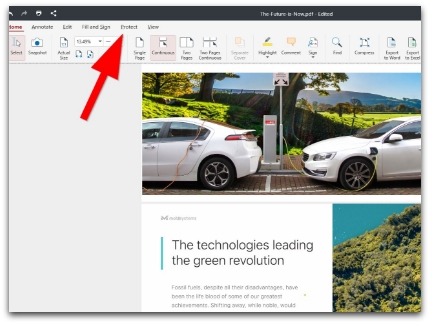
3. คลิกปุ่ม “ เซ็นชื่อแบบดิจิทัล ” ปุ่ม
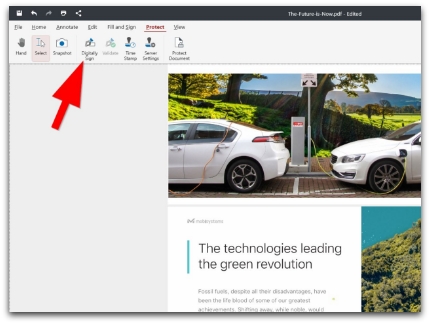
4. คลิกซ้ายที่ใดก็ได้ในเอกสารที่คุณต้องการวางตำแหน่ง ลายเซ็นดิจิทัล
5. PDF Extra จะเปิดกล่องโต้ตอบซึ่งคุณสามารถเลือก:
- ลายเซ็นดิจิทัลของคุณ (ออกโดยอัตโนมัติโดยองค์กรซอฟต์แวร์ หรืออัปโหลดเป็นการส่วนตัวจากอุปกรณ์ของคุณ)
- ข้อความลายเซ็นที่คุณต้องการเพิ่มลงในลายเซ็นดิจิทัลของคุณ
6. เมื่อคุณ ’ ได้ปรับแต่งลายเซ็นดิจิทัล PDF ของคุณแล้ว ยืนยันด้วย “ ลงชื่อ ” ปุ่ม
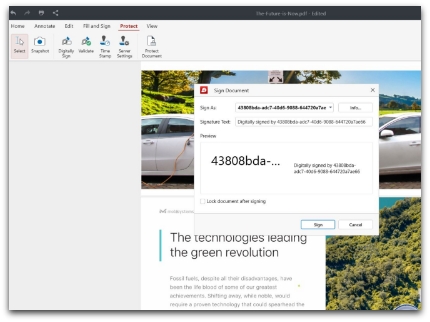
วิธีเซ็นชื่อ PDF แบบดิจิทัลใน Android
นอกเหนือจาก การลงนาม PDF อย่างรวดเร็ว แล้ว PDF Extra ยังมี ทางไป ปกป้องเอกสารของคุณ ซอฟต์แวร์รองรับไฟล์ที่มี CA (ใบรับรองดิจิทัลที่ออกโดยผู้ออกใบรับรอง) และใบรับรองที่ลงนามด้วยตนเอง หากต้องการลงนาม PDF ของคุณแบบดิจิทัล คุณต้องติดตั้งใบรับรองของคุณบนอุปกรณ์ก่อน คุณสามารถทำสิ่งนี้ได้อย่างง่ายดายจากการตั้งค่าอุปกรณ์
และนี่คือวิธีการเซ็นชื่อแบบดิจิทัลใน PDF บน Android:
1. เปิด PDF Extra
2. เลือก ปุ่ม "เติม & ลงชื่อ" จาก Ribbon หลัก
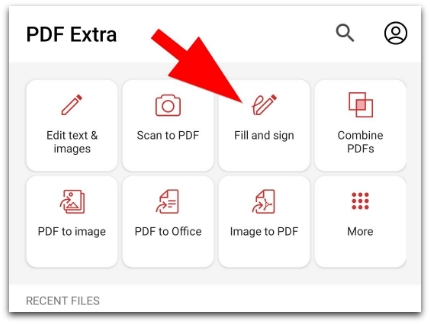
3. เลือกไดเร็กทอรีไฟล์และเลือก a ไฟล์.
4. ปัดไปทางซ้ายเพื่อแสดงตัวเลือก "ลงชื่อ" แล้วแตะ
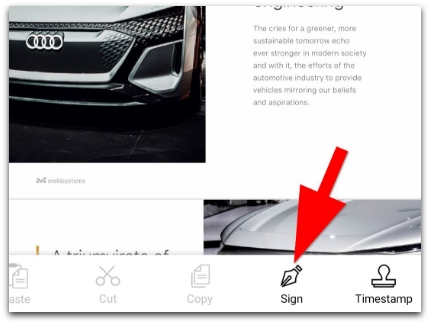
5. แตะ "เลือกใบรับรอง"
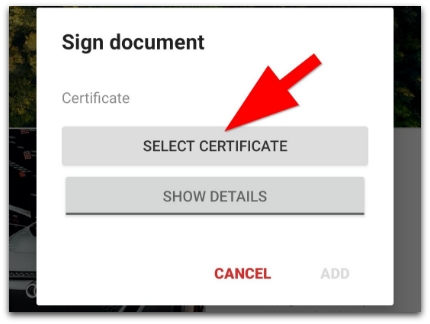
6. เลือกใบรับรองของคุณจากหน้าถัดไปและยืนยันการเลือกของคุณด้วย "เลือก" .
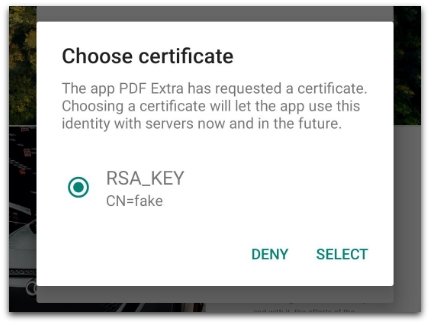
หลังจากทำการเปลี่ยนแปลงที่จำเป็นใน PDF ของคุณแล้ว แตะ "บันทึก" .
สุดท้าย ความคิด
ความสามารถในการเซ็นเอกสารแบบดิจิทัลอาจไม่ใช่สิ่งที่คุณเข้าถึงได้ทันทีในการใช้งานทุกวัน อย่างไรก็ตาม ลายเซ็นดิจิทัลควรกลายเป็นเรื่องปกติหากคุณทำงานในสภาพแวดล้อมทางธุรกิจที่เปลี่ยนแปลงอย่างรวดเร็วและต้องจัดการเอกสารที่เป็นความลับสูงหลายสิบฉบับ โชคดีที่ PDF Extra ช่วยให้คุณสามารถเพิ่มทั้งลายเซ็นด่วนและลายเซ็นดิจิทัลได้อย่างง่ายดายบนอุปกรณ์ใดๆ ที่คุณใช้: Windows, iOS หรือ Android นี้ ด้วยวิธีนี้ คุณสามารถมั่นใจได้ว่าไฟล์ของคุณได้รับการปกป้องและไม่มีใคร จะเปลี่ยนบางสิ่งโดยที่คุณไม่รู้ว่าคุณอยู่ที่ไหน คือ – ที่บ้าน ที่ทำงาน หรือนั่งรถไฟใต้ดินกลับบ้าน